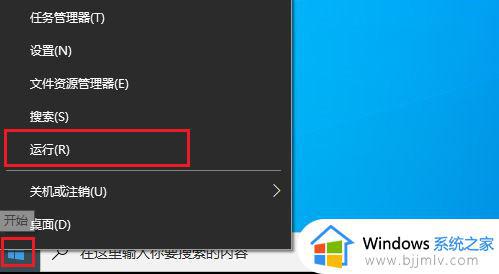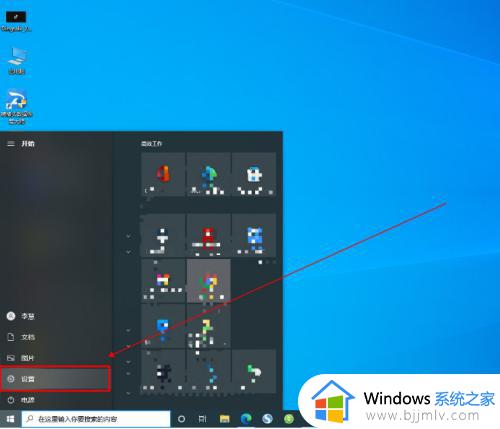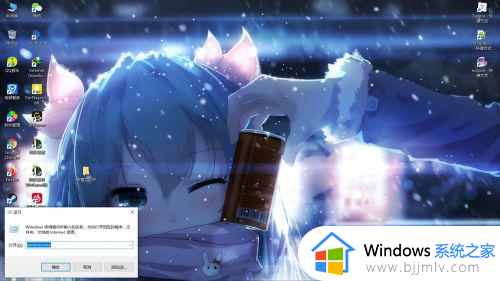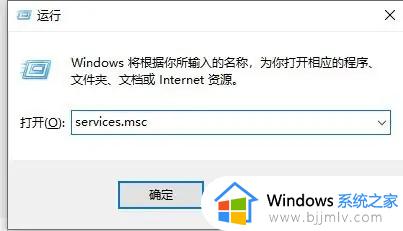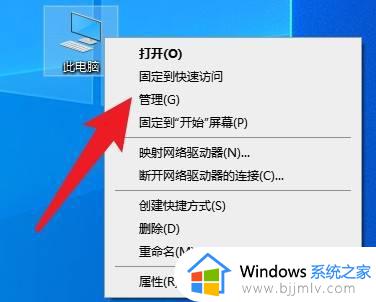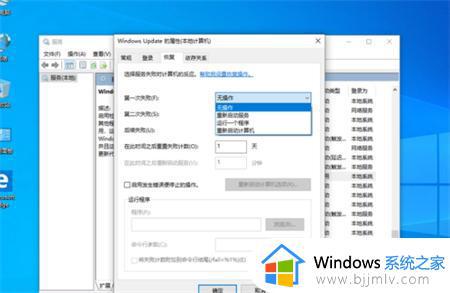关闭windows10更新后还会更新怎么办 win10系统更新关闭了还更新处理方法
更新时间:2023-04-19 09:59:00作者:runxin
很多用户在操作windows11电脑的时候,也都会选择将系统自动更新功能关闭,防止在运行时突然弹出系统更新的窗口提示,可是有些用户在关闭windows10系统更新之后,却依旧还是会出现更新,那么关闭windows10更新后还会更新怎么办呢?下面就是有关win10系统更新关闭了还更新处理方法。
具体方法:
1、首先按下键盘“win+r”打开“运行”框。
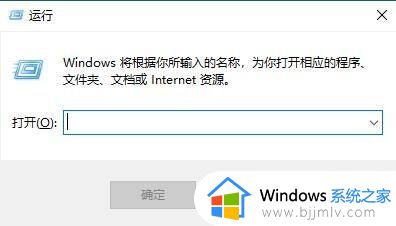
2、输入“services.msc”回车确定。
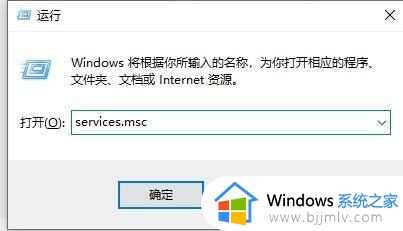
3、在弹出的服务列表中找到“windows update”,双击打开。
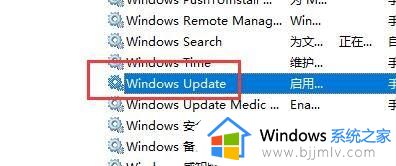
4、确认图中位置设置的是“禁用”如果没有,就设为“禁用”。
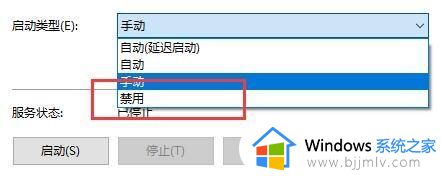
5、然后点击上方“恢复”选项卡,将下方都设置为“无操作”即可。
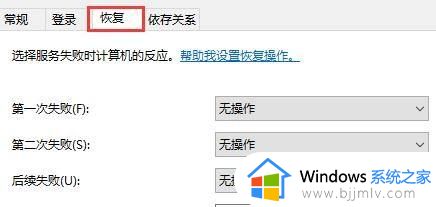
上述就是小编告诉大家的win10系统更新关闭了还更新处理方法了,碰到同样情况的朋友们赶紧参照小编的方法来处理吧,希望能够对大家有所帮助。